7 bästa sätten att fixa Android TV-fjärrkontrollen som inte fungerar
Miscellanea / / May 30, 2022
Om du tittar på mycket innehåll online på streamingtjänster som Netflix och Prime Video, en Android TV är en fantastisk investering. Du får de flesta av dina streamingappar direkt på TV: n, vilket innebär att du kan njuta av dina favoritprogram och filmer på en stor skärm. Medan användargränssnittet på de flesta Android TV-apparater är detsamma efter den nya Google TV-uppdatering, fjärrkontrollerna kan vara väldigt olika.

Varje tillverkare kombinerar sin egen fjärrkontroll med en Android TV. Om din fjärrkontroll slutar fungera kommer du därför inte att kunna styra någon aspekt av din Android TV. Om detta är ett problem du står inför, här är några sätt på vilka du kan fixa problemet med att Android TV-fjärrkontrollen inte fungerar.
1. Starta om TV: n
För allt du vet är problemet faktiskt med din Android TV och inte fjärrkontrollen. Det bästa sättet att verifiera detta är att starta om din TV. Du kan uppenbarligen inte starta om TV: n via fjärrkontrollen eftersom den inte fungerar.

Dra istället ut TV: ns kontakt ur eluttaget och vänta några minuter innan du ansluter den igen. Vänta tills TV: n startar om och testa sedan om fjärrkontrollen fungerar.
2. Kontrollera och byt ut batterierna i fjärrkontrollen
TV-fjärrkontroller går på alkaliska celler eller batterier, så om laddningen i batteriet är slut fungerar det inte längre som det är tänkt. Skjut locket till batterifacket på fjärrkontrollen och ta bort batterierna. Byt ut dem mot nya och se om fjärrkontrollen fungerar.

Medan du håller på, kontrollera om fjärrkontrollen innehåller rätt typ av batterier. Viktigast av allt och polariteterna matchar de som nämns på fjärrkontrollen. Om du använder uppladdningsbara batterier, se till att batterierna är laddade innan du sätter i dem i fjärrkontrollen.
3. Använd en knappkombination för att para ihop fjärrkontrollen igen
De flesta Android TV-fjärrkontroller ansluter till din TV via Bluetooth. Så du måste para ihop med TV: n, till skillnad från en vanlig infraröd (IR) fjärrkontroll. Om fjärrkontrollen kopplas ur fungerar den inte längre med TV: n förrän den är ihopparad. Olika fjärrkontroller och TV-apparater har olika knappkombinationer för att para ihop fjärrkontrollen.

Du kan kontrollera användarhandboken som följde med din TV för att hitta rätt knappkombination för att para ihop fjärrkontrollen. Det kan vara hem- och bakåtknappen på vissa TV-apparater eller att bara hålla in hemknappen i några sekunder på vissa. Om du inte hittar informationen i bruksanvisningen bör en snabb Google-sökning hjälpa dig.
4. Flytta dig närmare TV: n
Som nämnts tidigare ansluter många nya Android TV-fjärrkontroller till din TV via Bluetooth. Så för att fjärrkontrollen ska fungera bör den vara inom TV: ns Bluetooth-räckvidd. Om TV: ns fjärrkontroll inte fungerar på långt håll, försök att flytta närmare TV: n och försök igen. Se också till att det inte finns många hinder mellan TV: n och fjärrkontrollen.
Betongväggar och pelare i linjen mellan fjärrkontrollen och TV: n kan påverka Bluetooth-räckvidden. Detta gäller även vanliga IR-fjärrkontroller. Eftersom IR kräver att sändaren och mottagaren är i samma siktlinje måste du vara framför TV: n och rikta fjärrkontrollen rakt mot TV: n för att den ska fungera.
5. Kontrollera om IR-sändaren fungerar under en kamera
Om din Android TV har en traditionell IR-fjärrkontroll finns det ett snabbt sätt att kontrollera om IR-sändaren på din fjärrkontroll fungerar bra eller inte. Du behöver din smartphone för att utföra detta steg. Här är vad du måste göra.
Steg 1: Öppna kameraappen på din smartphone.
Steg 2: Rikta kameran mot IR-sändaren på fjärrkontrollen. Den är vanligtvis placerad på den övre delen av fjärrkontrollen.

Steg 3: Tryck på valfri knapp på fjärrkontrollen och du bör se en lampa blinka i kamerasökaren på din smartphone.

Om du ser ett ljus blinka fungerar fjärrkontrollen bra och problemet kan bero på något annat. Om du inte ser någon lysdiod som blinkar kan det tyda på att det finns ett problem med hårdvaran på din fjärrkontroll.
6. Använd en alternativ ingångsenhet för att para ihop fjärrkontrollen igen
Eftersom du inte kan använda din TV-fjärrkontroll som en ingångsenhet kan du ansluta en extern ingångsenhet som en mus för att styra de olika elementen på din TV. När du har anslutit musen kan du koppla ihop din fjärrkontroll med TV: n igen via inställningsmenyn. Så här gör du.
Steg 1: Anslut en mus eller ett tangentbord till din Android TV med en av USB-portarna.

Steg 2: Klicka på ikonen Inställningar i det övre högra hörnet.

Steg 3: Välj sedan alternativet Fjärrkontroller och tillbehör.

Steg 4: Klicka på Fjärrkontroll.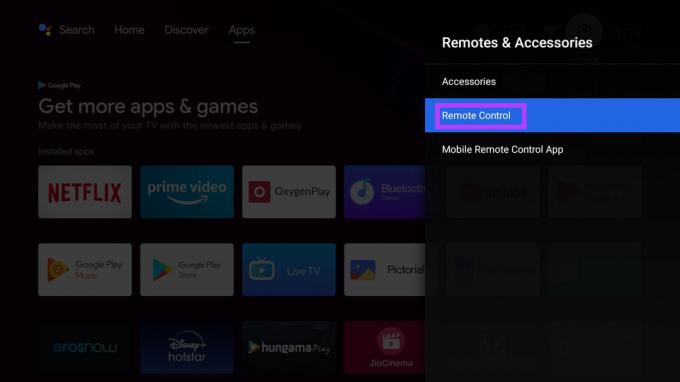
Steg 5: Välj Lägg till fjärrkontroll.

Följ nu stegen på skärmen för att para ihop din fjärrkontroll med TV: n igen.

7. Använd Google TV-appen som en fjärrkontroll
Om allt misslyckas är din sista utväg att använda Google TV-appen som fjärrkontroll för din TV. Det är bra att Google ger dig det här alternativet i Google TV-appen, så om din faktiska fjärrkontroll slutar fungera eller du tar bort den kan du alltid använda det här alternativet som en säkerhetskopia. Så här fungerar det.
Steg 1: Öppna Google TV-appen på din smartphone.

Steg 2: Välj alternativet TV-fjärrkontroll i det nedre högra hörnet av appen.

Steg 3: När du uppmanas, tryck på Tillåt för att ge tillstånd till appen.

Steg 4: Välj den Android TV du vill styra.

Steg 5: Du kommer nu att se en kod på din TV-skärm. Ange det på telefonen och tryck på Koppla.

Din smartphone paras ihop med din TV. Du kan använda din telefon som fjärrkontroll med Android TV nu.
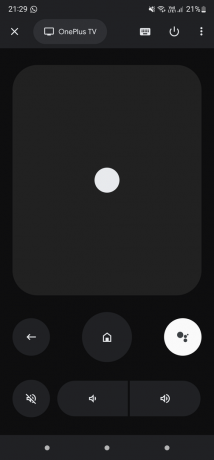
Styr din Android TV med lätthet
Det måste vara irriterande att inte ha din Android TV-fjärrkontroll inte fungerar eftersom du inte kommer att kunna styra någon aspekt av din TV utan den. Du kan dock använda dessa lösningar för att fixa din fjärrkontroll och få den att fungera igen. Alternativt kan du använda din smartphone som fjärrkontroll för din Android TV. Om du har en Fire TV-sticka istället för en Android TV, så här kan du fixa din Fire TV stick fjärrkontroll fungerar inte problem.
Senast uppdaterad den 30 maj 2022
Ovanstående artikel kan innehålla affiliate-länkar som hjälper till att stödja Guiding Tech. Det påverkar dock inte vår redaktionella integritet. Innehållet förblir opartiskt och autentiskt.



